1、首先新建Word文档,如果已经安装了WPS,在文件夹或桌面右键--新建--选择Word文档即可
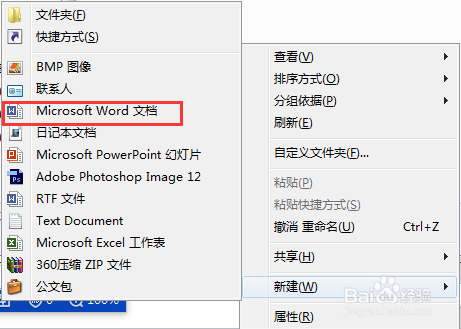
2、打开文档,在文档左上方有个“插入”,请点击插入。

3、此时上侧栏的最右边会出现“公式”。点击公式即可插入数学公式啦。

4、点击之后,弹出公式输入框。要设置为上标,很多人会首先选择“样式”,然而另大家失望的是,这里只有“下标”。
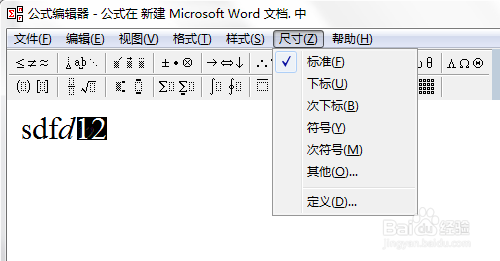
5、其实,更快捷的设置上标、下标是下面的一个框啦,如图所示。第一个就是上标。

6、选中要设置为上标的字符,然后点击红框内符号,字符就成为上标了啦。

时间:2024-10-14 20:01:42
1、首先新建Word文档,如果已经安装了WPS,在文件夹或桌面右键--新建--选择Word文档即可
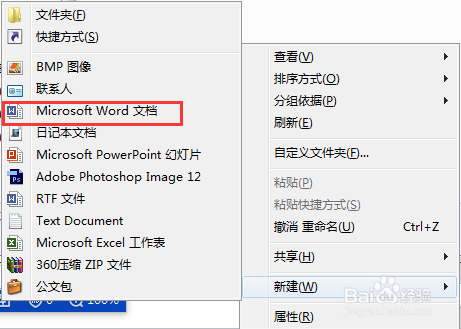
2、打开文档,在文档左上方有个“插入”,请点击插入。

3、此时上侧栏的最右边会出现“公式”。点击公式即可插入数学公式啦。

4、点击之后,弹出公式输入框。要设置为上标,很多人会首先选择“样式”,然而另大家失望的是,这里只有“下标”。
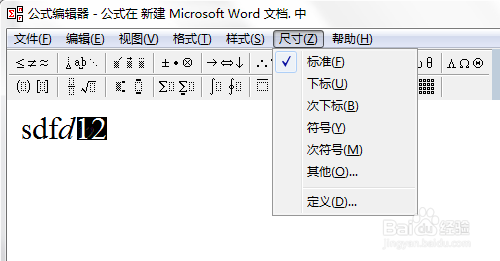
5、其实,更快捷的设置上标、下标是下面的一个框啦,如图所示。第一个就是上标。

6、选中要设置为上标的字符,然后点击红框内符号,字符就成为上标了啦。

